- 11/02/20 : réorganisation de l'article.
- 22/08/18 : création de l'article <a href="https://lecrabeinfo.net/la-restauration-du-systeme-de-windows.html">La Restauration du système de Windows</a>.
Ce tutoriel express vous explique comment créer manuellement un point de restauration sur Windows 11, 10, 8 et 7. En cas de plantage de Windows, vous n’aurez qu’à restaurer votre PC à la date à laquelle vous avez créé le point de restauration pour retrouver votre système dans le même état que lors de la création du point de restauration.
Note : par défaut, Windows crée automatiquement des points de restauration chaque semaine et juste avant des évènements système importants comme l’installation ou la désinstallation d’un logiciel, d’une mise à jour de Windows ou l’installation d’un pilote.
Note : quand vous créez une point de restauration, cela crée un point de restauration pour tous les disques sur lesquels vous avez activé la Protection du système.
Créer un point de restauration sur Windows [11, 10, 8, 7]
Pour créer un point de restauration sur Windows, suivez ces instructions :
- Ouvrez la Protection du système :
- via le Panneau de configuration > Système et sécurité > Système > Protection du système.
- via la commande Exécuter :
SystemPropertiesProtection.exe.
- Vérifiez que la Protection du système est bien activée sur la partition Windows.
- Créez un point de restauration en cliquant sur le bouton Créer.

- Entrez une description pour le point de restauration. N’hésitez pas être précis, cela vous permettra d’identifier clairement l’état du PC au moment de la création du point de restauration. Par exemple, vous pouvez entrer « mise à jour driver carte graphique » si vous comptez mettre à jour le pilote de votre GPU.
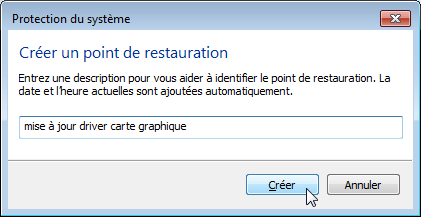
- Validez en cliquant sur Créer.
✓ Félicitations : vous avez créé un point de restauration sur Windows ! 👍
À noter :
- Les points de restauration sont enregistrés dans le dossier caché System Volume Information situé à la racine du disque où la Protection du système est activée.
- Un point de restauration est conservé tant qu’il y a assez de place pour accueillir de nouveaux points de restauration sur l’espace disque alloué à la Protection du système. Si l’espace disque alloué à la Protection du système est plein et que de nouveaux points de restauration sont créés, les anciens points de restauration sont automatiquement supprimés.
Restaurer son PC à partir d’un point de restauration
Si vous souhaitez restaurer votre PC à partir d’un point de restauration précédemment créé, suivez ce tutoriel :
Restaurer son PC à partir d’un point de restauration sur Windows
